このページでは、SHELLPHAシリーズのぺアリング(接続)方法をご紹介しています。
型番をクリックすると、製品情報ページに移ります。
対象型番
仕様
Bluetooth(R)規格
Bluetooth5.0 Class2
対応プロファイル(※)
HOGP(HID Over GATT Profile)
対応機種
Bluetooth(R)HOGPに対応したWindows OS、macOS、ChromeOS、Android、iOS、iPadOS搭載機
※Bluetoothプロファイルに関する参考情報は以下のリンクをご覧ください。
底面の電源スイッチ/デバイス切り替えスイッチを「CH1」または「CH2」の位置にスライドさせます。

この製品は、「CH1」と「CH2」でそれぞれ別の機器(パソコンやスマートフォン等)とペアリングが行えます。
はじめてペアリングする場合は、スイッチを「CH1」に合わせて接続することをおすすめします。
マウスの電源がONになり、LEDランプが一定時間点灯します。

ランプが点滅した場合は
LEDランプが点滅した場合は、電池残量が少ないことを表しています。
新しい電池に交換してください。
※製品付属の電池は動作確認用のため、購入時から電池残量が少ない場合があります。
マウスを接続したい機器(パソコンやタブレット等)でBluetooth機器を接続可能な状態にします。
接続する機器の操作方法は以下のリンクをご覧ください。
マウスの裏面にある「ペアリングボタン」を3秒押して離します。
ペアリングモードになり、LEDランプが点滅します。
接続したい機器の画面に「ELECOM shellpha」が表示されるので選択します。
画面例:Windows
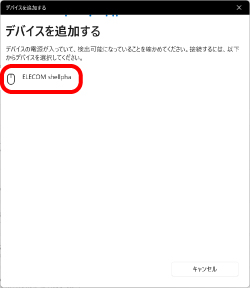
画面例:iPad
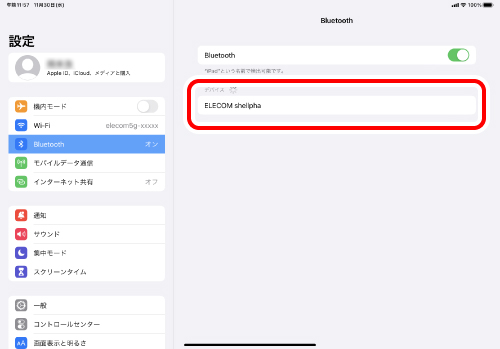
画面に「ELECOM shellpha」が「接続済み」の状態で表示されると、ペアリングは完了です。
画面例:Windows
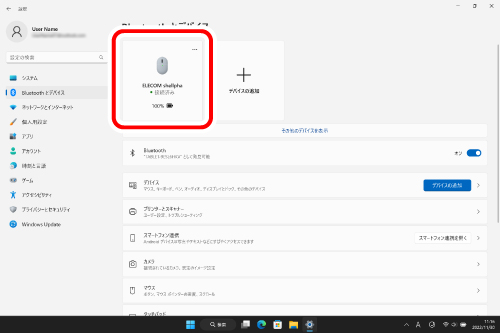
画面例:iPad
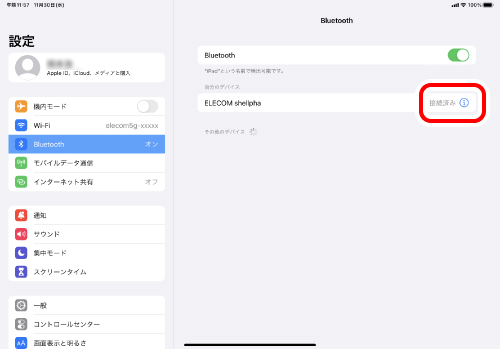
検出されたマウスを選択しても、しばらく待つとエラーが表示されて失敗する
エラーは一時的なもので、何度かペアリングを繰り返すと成功する可能性があります。
以下の操作をお試しください。
① いちどマウスの電源をOFFにする
② 改めてマウスの電源ONにしたあと、ペアリングモードに切り替える
③ 機器(パソコン/スマホ・タブレット)でBluetooth機器の追加を行う
接続したい機器でマウスが検出されない
近くにBluetoothがONになっている別の機器がある場合、そちらに検出されている可能性があります。
できるだけ、
接続したい機器のみBluetoothがONになっている状況でペアリングをお試しください。
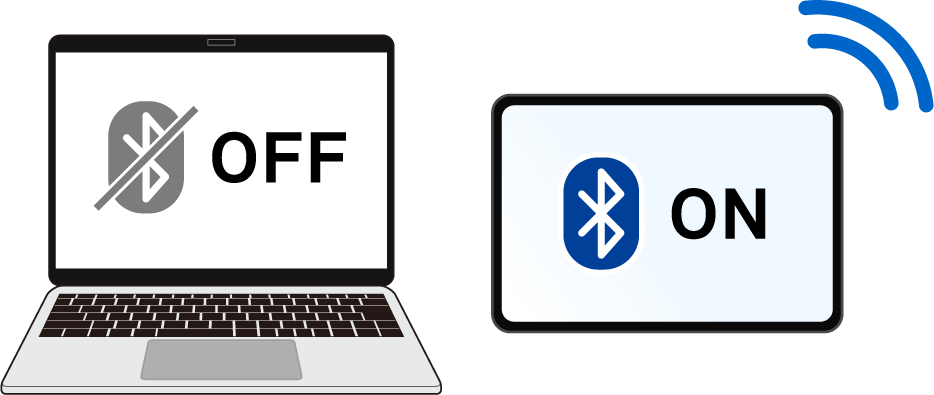
ペアリングボタンを押してもLEDランプが点滅しない
電池を交換する
ペアリングボタンを押してもマウスのランプが点滅しない場合、電池残量が少なくなっている可能性があります。
新しい電池に交換し、ペアリングモードに切り替えられるかご確認ください。
暗い場所で確認する
明るい場所ではLEDランプの光が見えづらい場合があります。
机の下などの暗い場所や、LEDランプを手で覆った場合に点滅しているかご確認ください。
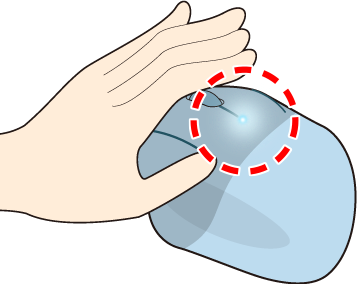
ペアリングを行ったのにマウスが動作しない
ペアリングした情報を削除し、もう一度ペアリングのやり直しをお試しください。
ペアリング情報を削除する方法は、以下のリンクをご覧ください。
このページの内容で解決しない場合は
それぞれ確認して改善が見られない場合は、マウスが故障している可能性があります。
以下のリンクをご覧のうえ、修理または製品交換をご検討ください。